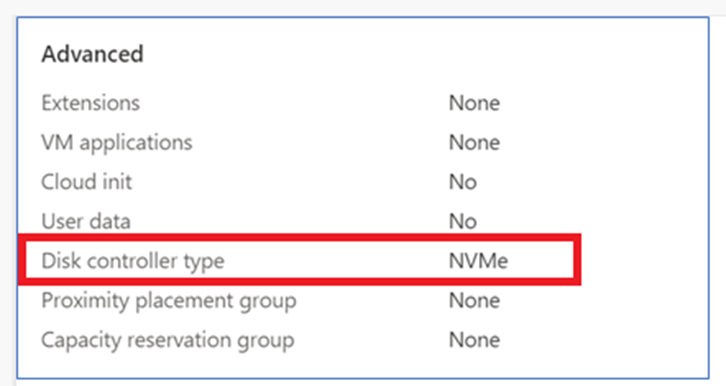Visão geral do NVMe
NVM Express (NVMe) é um protocolo de comunicação que facilita a transferência de dados mais rápida e eficiente entre servidores e sistemas de armazenamento usando memória não volátil (NVM). Com o NVMe, os dados podem ser transferidos com a taxa de transferência mais alta e com os tempos de resposta mais rápidos. Nesta visão geral, saiba mais sobre o suporte a NVMe em máquinas virtuais (VM) criadas no Azure.
O NVMe oferece operações de entrada/saída por segundo (IOPS) e maior taxa de transferência em megabytes por segundo (MBps). Esse recurso pode melhorar significativamente o desempenho do armazenamento em disco NVMe temporário (local) e remoto com discos gerenciados do Azure. Um desempenho superior é especialmente benéfico para cargas de trabalho intensivas de E/S que exigem transferência rápida de dados para os discos geridos do Azure.
Benefícios
Desempenho do armazenamento do Azure com discos NVMe
Os ganhos de desempenho que seus aplicativos podem obter dependem de vários fatores, incluindo o tipo de VM, o tamanho da VM e o tamanho do bloco de E/S. Para identificar o tamanho ideal do bloco e atingir as taxas de transferência de pico, teste os tamanhos individuais da VM. É importante otimizar o tamanho de E/S com base nos requisitos específicos do seu aplicativo. Para obter mais informações sobre os recursos de desempenho de tipos de VM individuais, consulte a documentação sobre tamanhos de VM no Azure.
Cargas de Trabalho
As famílias de VM que usam discos NVMe demonstram benefícios de desempenho em comparação com a SCSI (Small Computer System Interface) em várias cargas de trabalho que exigem maior E/S e melhor desempenho de armazenamento. Essas cargas de trabalho incluem servidores de aplicativos, servidores Web, bancos de dados, data warehouse e análises. Você pode obter esses benefícios em VMs que usam discos NVMe temporários e/ou remotos.
Benefícios do Azure Boost & NVMe VM
O Azure Boost é um sistema projetado pela Microsoft que descarrega os processos de virtualização de servidor tradicionalmente executados pelo hipervisor e pelo sistema operacional host em software e hardware criados especificamente para esse fim. O descarregamento desses processos permite um desempenho mais rápido de armazenamento e rede para clientes de VM do Azure.
Uma das principais vantagens do Azure Boost é a sua capacidade de melhorar a taxa de transferência dos discos geridos do Azure e do armazenamento local. Esse aprimoramento é habilitado descarregando as tarefas de processamento de armazenamento para hardware dedicado ao Azure Boost.
O Azure Boost também otimiza o desempenho usando a interface NVMe padrão do setor, que aproveita a baixa latência e o paralelismo interno das unidades de armazenamento de estado sólido. Para obter detalhes sobre o desempenho que o Azure Boost oferece, consulte a postagem do blog da Microsoft sobre a disponibilidade geral do Azure Boost.
SCSI para NVMe
Para v6, Ebsv5 e VMs superiores; você precisa fazer a transição de SCSI para NVMe. Para obter mais informações, leia sobre SCSI para NVMe usando Linux.
Capacidade de Suporte
Tamanhos de VM
Normalmente, as gerações mais antigas de uso geral, memória otimizada e VMs otimizadas para computação (D/Ev5 ou Fv2 e mais antigas) suportam SCSI. As gerações mais recentes (Ebsv5, Da/Ea/Fav6 e mais recentes) normalmente suportam apenas a interface de armazenamento NVMe (ou algumas ofertas suportam SCSI e NVMe, ambas as interfaces, Ebsv5 é um exemplo de tal oferta). Além disso, a partir de Da/Ea/Fav6 e algumas das ofertas futuras, introduzimos a interface NVMe para os discos SSD locais.
Para obter detalhes sobre quais gerações de VM dão suporte a quais tipos de armazenamento, verifique a documentação sobre tamanhos de VM no Azure.
Geração de imagens VM
Se você acha que sua carga de trabalho se beneficia do desempenho do NVMe, deve alternar para as VMs de Geração 2. Para criar uma VM de Geração 2, siga as etapas documentadas.
Nota
Atualmente, não suportamos discos NVMe em VMs de Geração 1.
Se você tentar usar uma imagem de VM de Geração 1, não poderá selecionar uma VM compatível com NVMe ou receberá uma mensagem de erro informando that the selected image is not supported for NVMe.
Disponibilidade do Suporte
O suporte a NVMe está disponível em mais de 50 das imagens mais populares do sistema operacional. Não estamos adicionando suporte NVMe a imagens mais antigas do sistema operacional. No entanto, melhoramos continuamente a cobertura da imagem do SO. Para atualizações sobre o suporte de imagem de sistema operacional mais recente para Linux e Windows, recomendamos esta documentação sobre a imagem do sistema operacional que suporta NVMe.
Se o SO que pretende utilizar não suportar NVMe, utilize uma série de VM que ainda tenha suporte SCSI. Muitas das gerações mais recentes de VMs do Azure são somente NVMe e exigem uma imagem do sistema operacional que ofereça suporte a NVMe.
Como criar uma VM com a interface NVMe
Você pode habilitar o NVMe durante a criação da VM usando métodos como:
- Portal do Azure
- CLI do Azure
- Azure PowerShell
- Modelos do Azure Resource Manager
Para criar uma VM habilitada para NVMe, você deve primeiro habilitar a opção NVMe em uma VM e selecionar o tipo de controlador de disco NVMe para a VM. Você também pode atualizar uma VM para NVMe quando parada e deslocalizada, se o tamanho da VM suportar NVMe.
Marcar como compatível com NVMe
Você pode criar VM habilitada para interface NVMe somente usando uma imagem (disponível no Marketplace ou compartilhada na Galeria de Computação do Azure em sua empresa) marcada como NVMe.
Aviso
Se você usar uma imagem não marcada, uma VM baseada em SCSI será criada e a VM poderá não funcionar como pretendido.
Para criar VMs com uma interface NVMe, é essencial escolher uma das imagens de SO suportadas marcadas como NVMe. Se a imagem atual do seu SO não for suportada para NVMe, receberá esta mensagem de erro: "The selected image is not supported for NVMe. See supported VM images."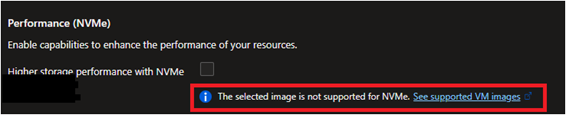
Usando o portal do Azure para habilitar a interface NVMe durante a criação da VM
Adicione um filtro de controlador de disco. Para localizar os tamanhos elegíveis para NVMe, selecione Ver Todos os Tamanhos, selecione o filtro Controlador de disco e, em seguida, selecione NVMe.
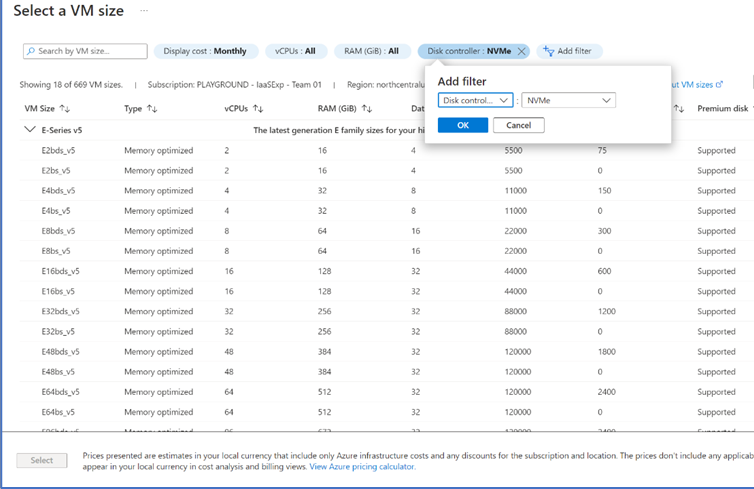
Habilite o recurso NVMe indo para a guia Avançado e marcando a caixa de seleção em Desempenho (NVMe).
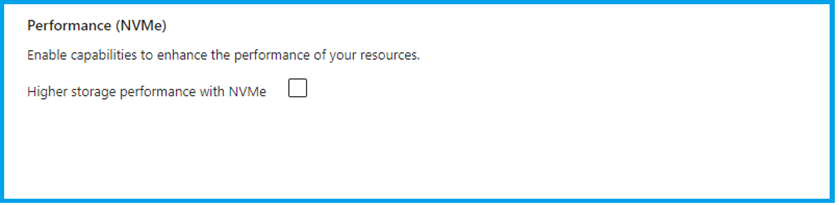
Verifique se o recurso está habilitado indo para a guia Revisar e Criar e confirmando se o valor do tipo de controlador de disco é NVMe.